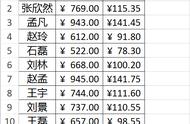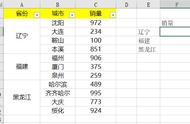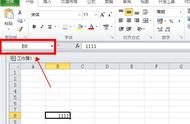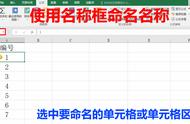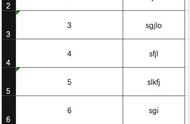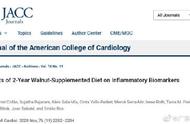定义单元格名称的操作步骤如下所示。
备注:我的微信公众号与头条号的名字相同,大家可以关注公众号后查看excel完整教程
步骤1 在工作表中选中要命名的单元格区域,这里选择B3:E8区域,然后在“公式”选项卡下的“定义的名称”组中单击“定义名称”按钮旁边的三角按钮,从弹出的菜单中选择“定义名称”命令,如图所示。

步骤2 弹出“新建名称”对话框,在“名称”文本框中输入单元格的新名称,在“引用位置”文本框用户中可以修改要命名的单元格区域,最后单击“确定”按钮,如图所示。

下面介绍如何在公式中应用刚才定义名称的单元格,具体操作步骤如下所示。
步骤1 在G6单元格中输入“4月份总销售额”,然后选中G6单元格,接着在“公式”选项卡下的“函数库”组中单击“自动求和”按钮,如图所示。

步骤2 插入SUM函数,当前参数处于编辑状态,在“公式”选项卡下的“定义的名称”组中单击“用于公式”按钮,从弹出的菜单中选择要应用的名称,如图所示。